איך להעלות קודי קופון
איך ליצור קודי קופון
במדריך הזה נלמד איך ליצור ולהעלות קודי קופון באמצעות Weezmo.
1. לחץ "קבלות"
לחץ "קבלות".
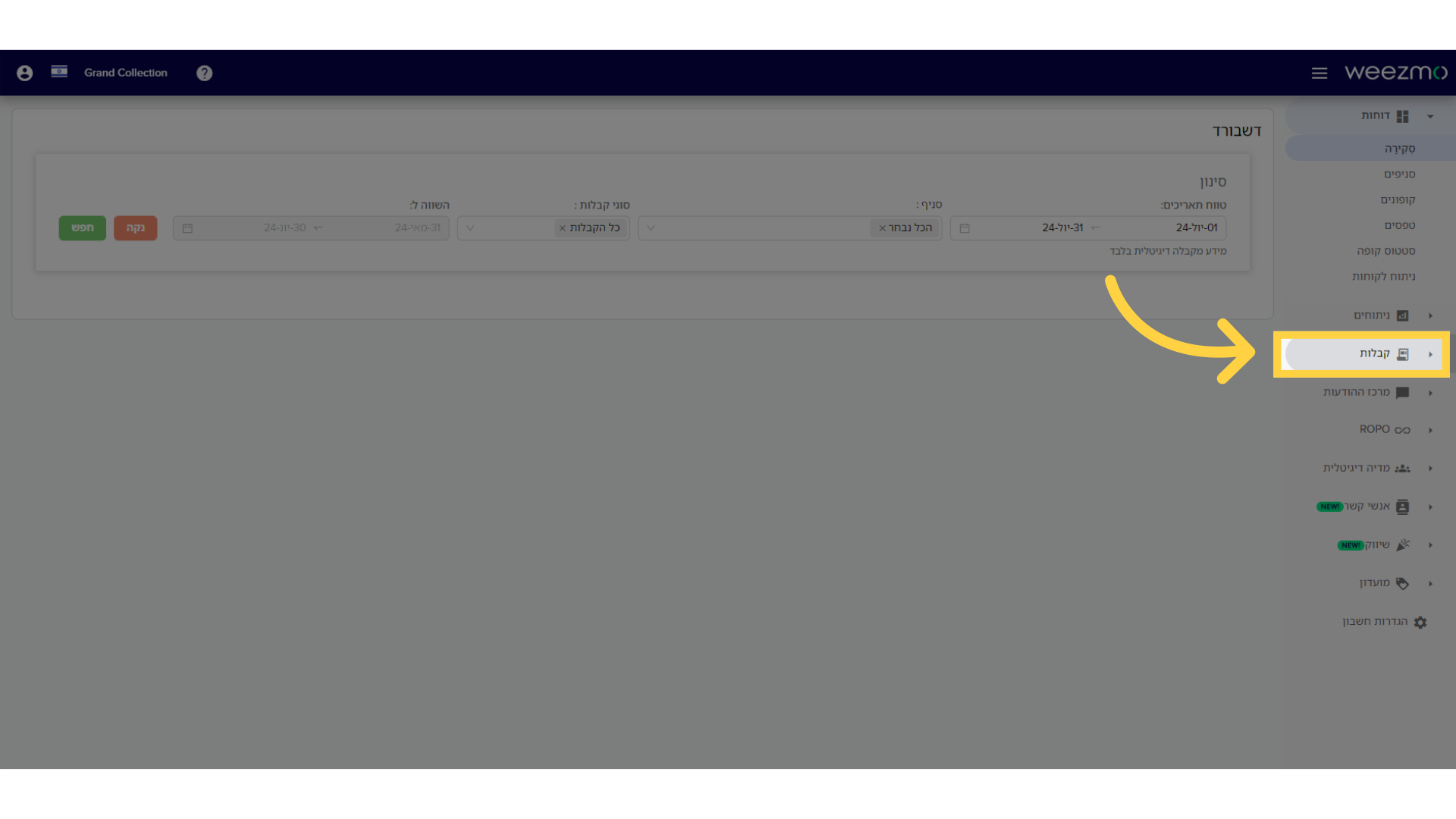
2. לחץ "קופונים"
לחץ "קופונים".
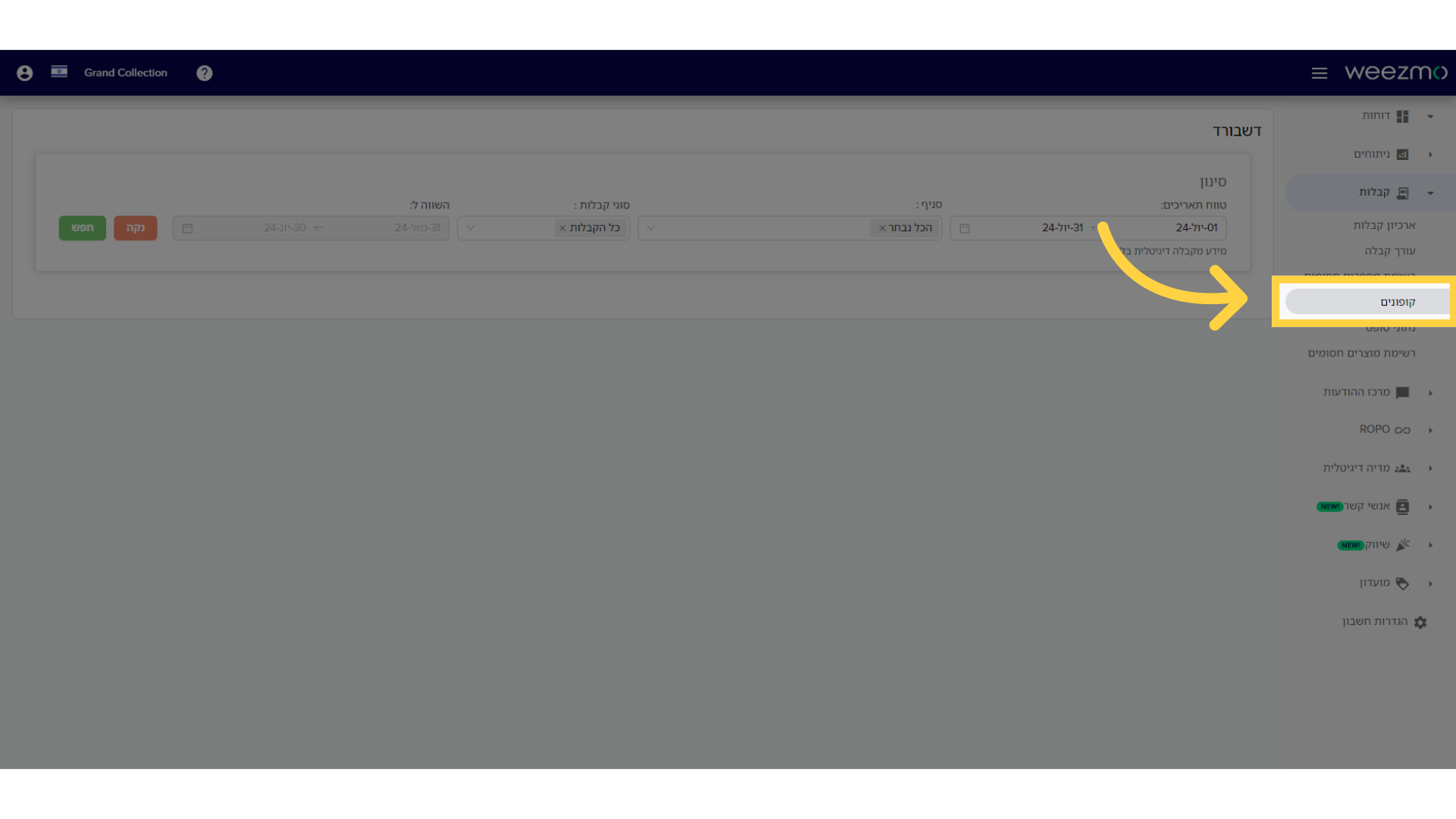
3. ניהול קופונים
חלון ניהול קופוינם מציג את כל רשימות הקופונים הקיימות במערכת.
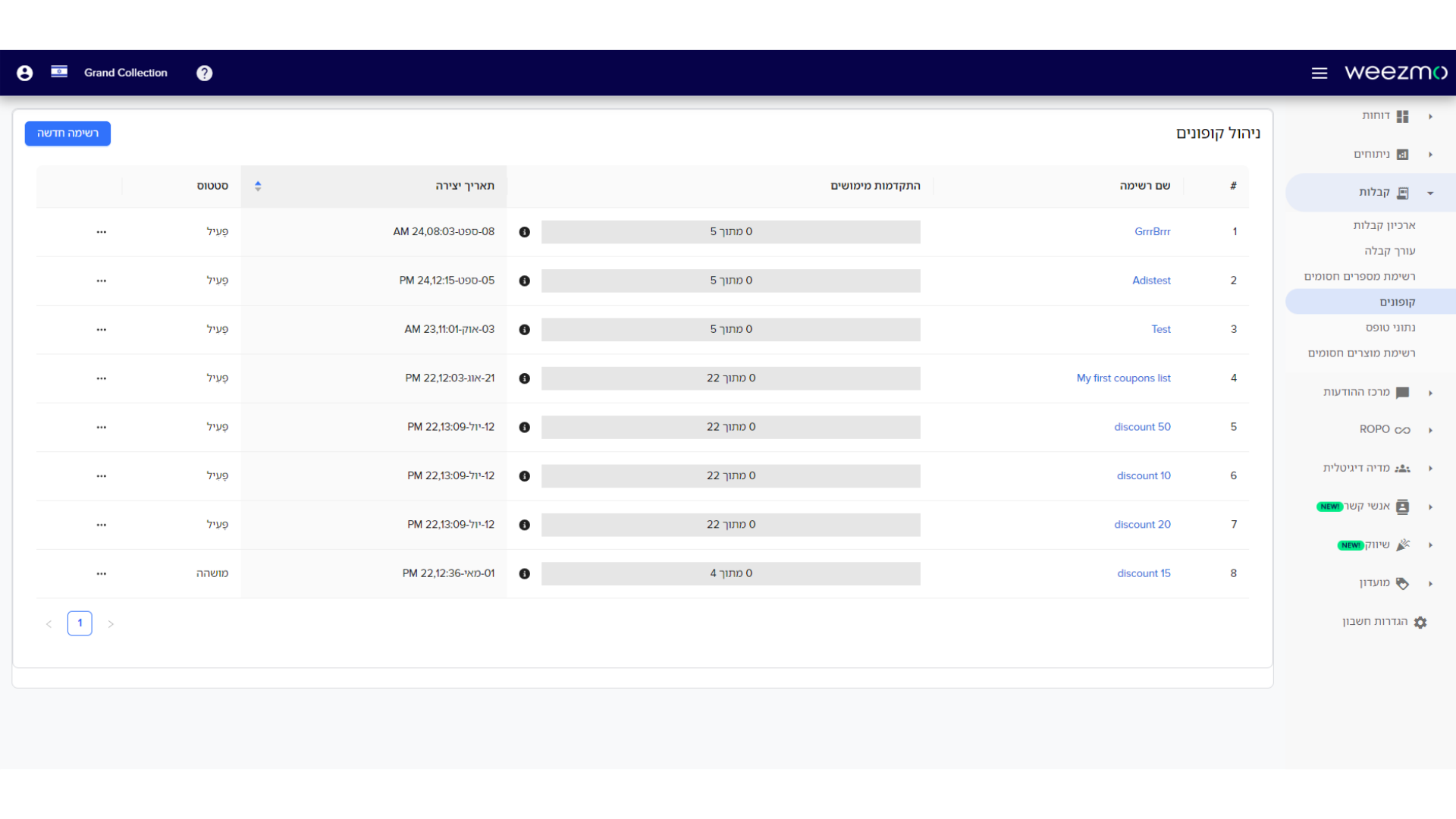
4. לחץ "רשימה חדשה"
כדי ליצור רשימת קופונים חדשה, לחץ כאן.
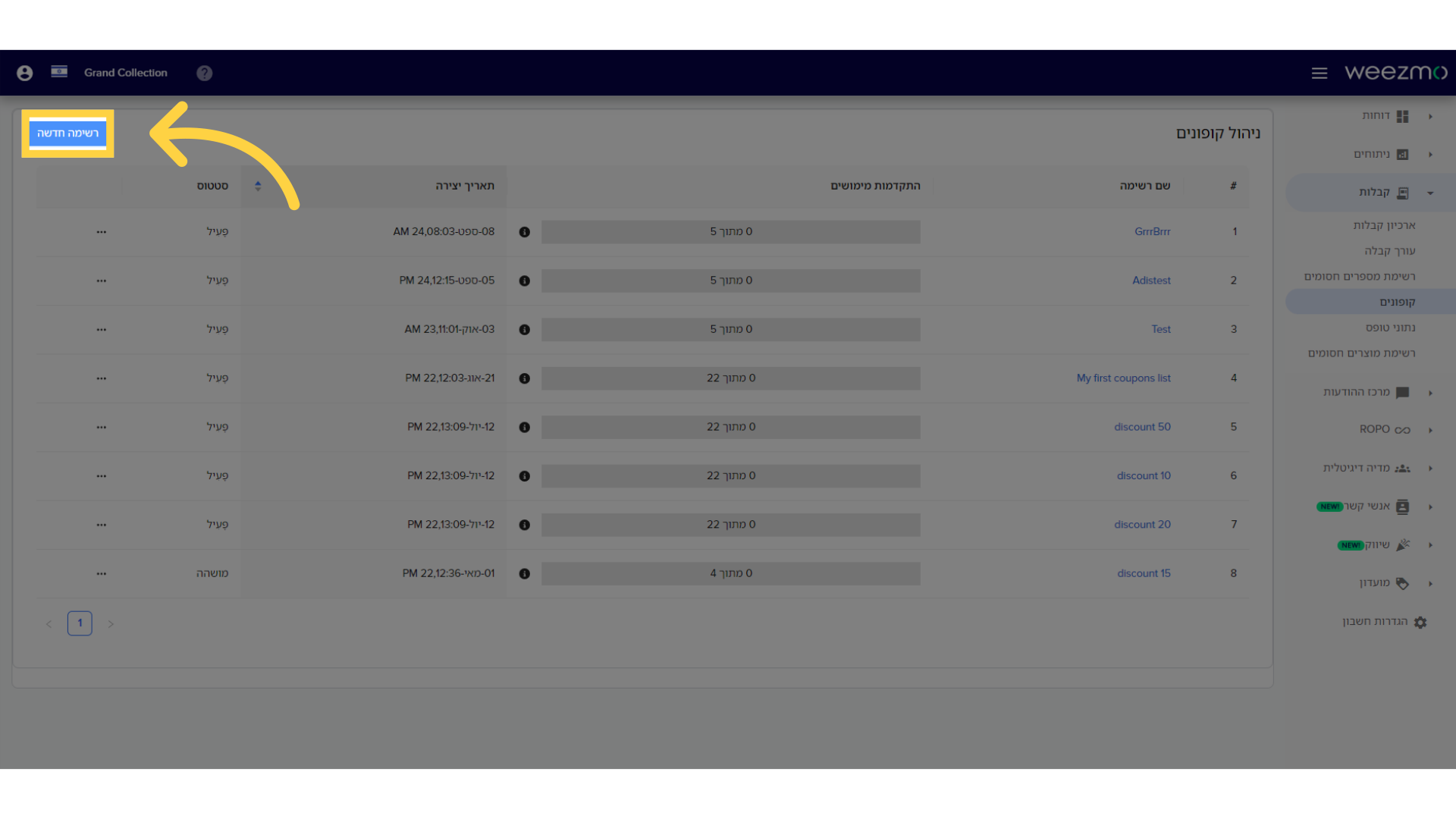
5. הזן שם רשימה
הזן שם לרשימת קודי הקופון. שם זה יוצג רק למשתמשי המערכת, לא ללקוחות. שם הרשימה חייב להיות באנגלית, ולא יכול להכיל רווחים. ניתן גם להזין מספרים.

6. הורד קובץ לדוגמא
לחץ על הקישור כאן כדי להוריד קובץ רשימת קופונים לדוגמא, בה ניתן להיעזר או להשתמש בה כבסיס ליצירת רשימת הקופונים שלך.
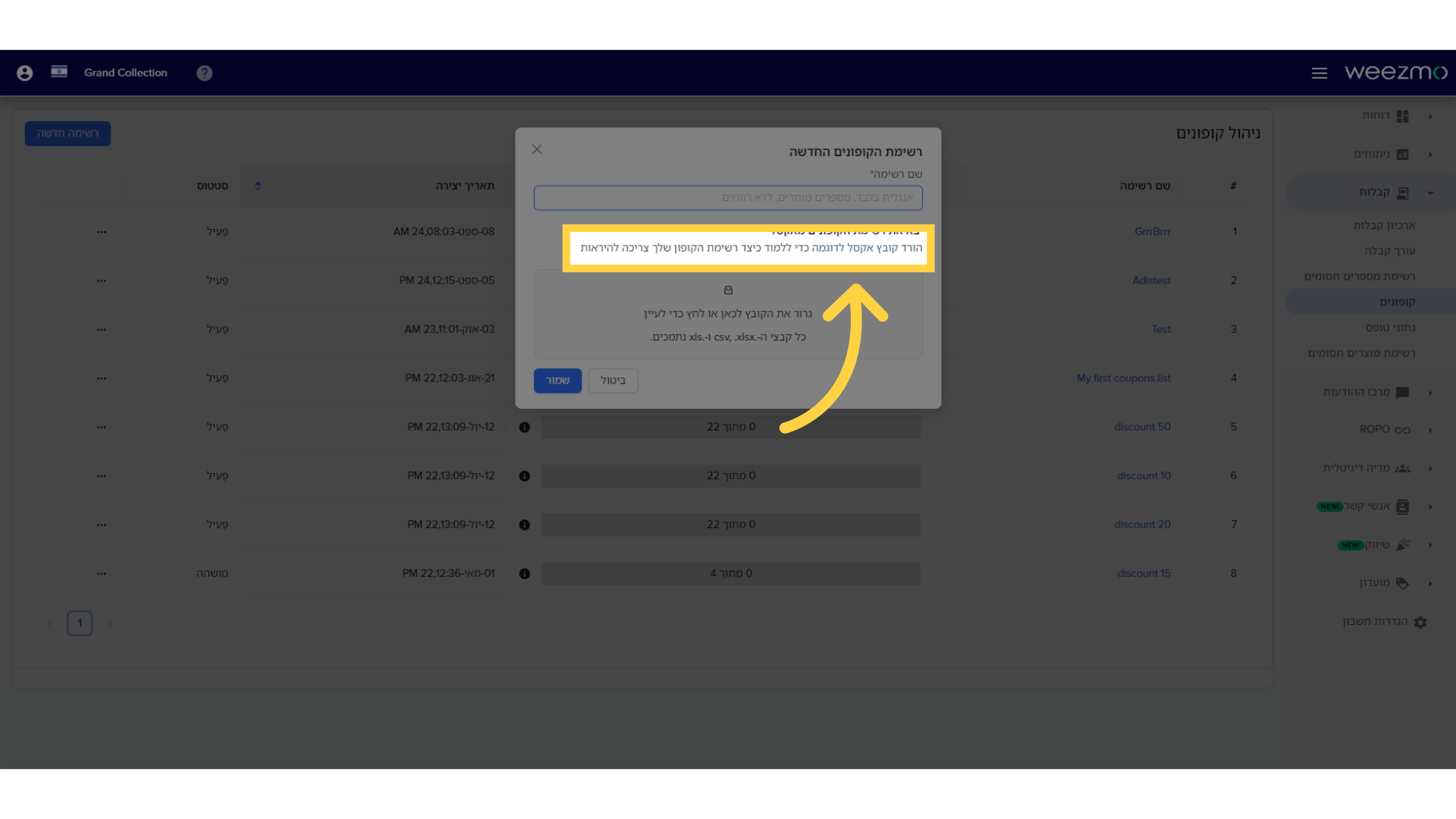
7. העלאת רשימת קופונים
לחץ כאן או גרור לכאן קובץ רשימת קופונים להעלאה.
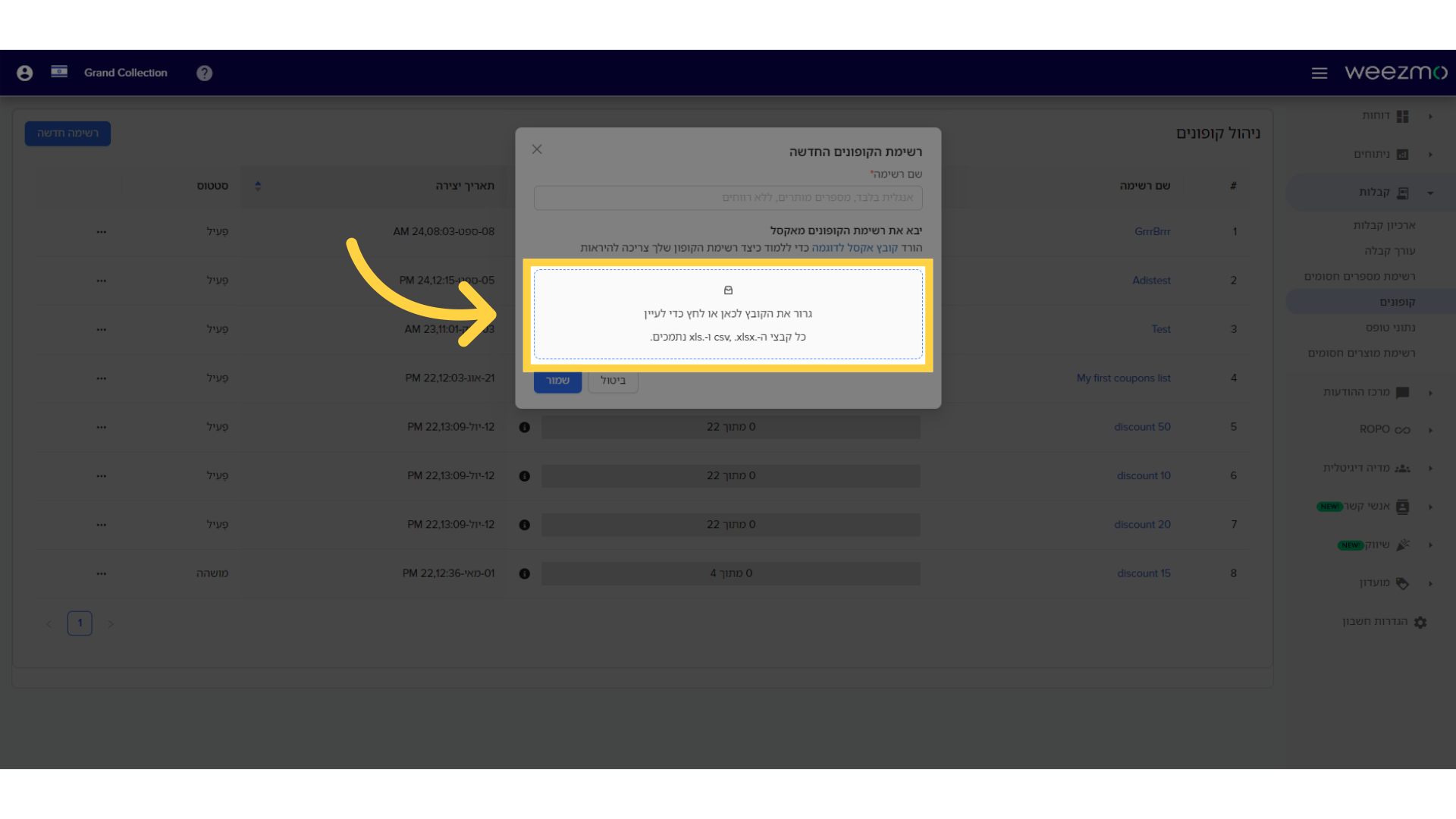
8. קובץ שהועלה
הקובץ שהועלה מוצג כאן.
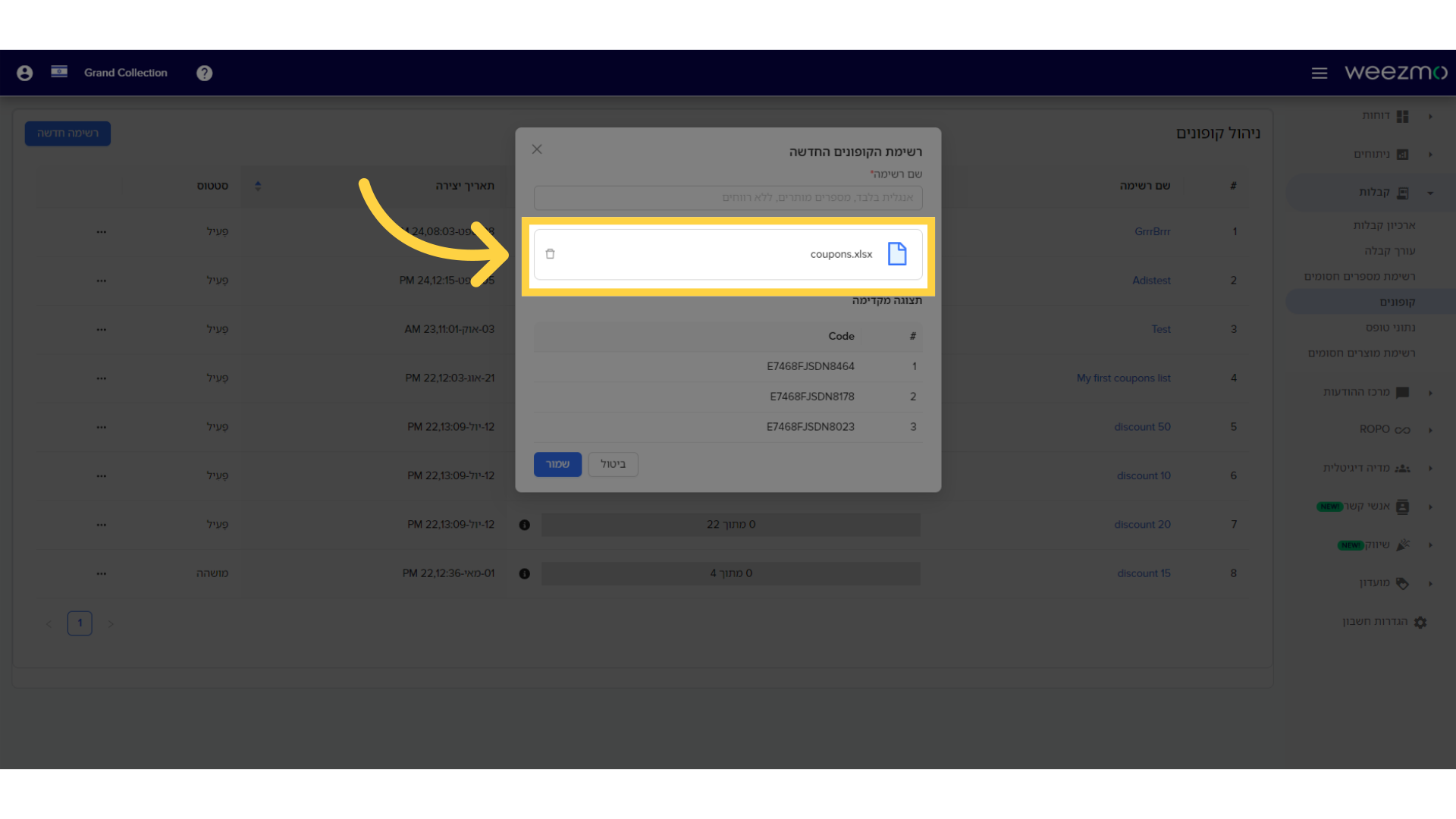
9. הסרת קובץ
לחץ כאן כדי להסיר את הקובץ שהועלה, ולהעלות קובץ אחר.
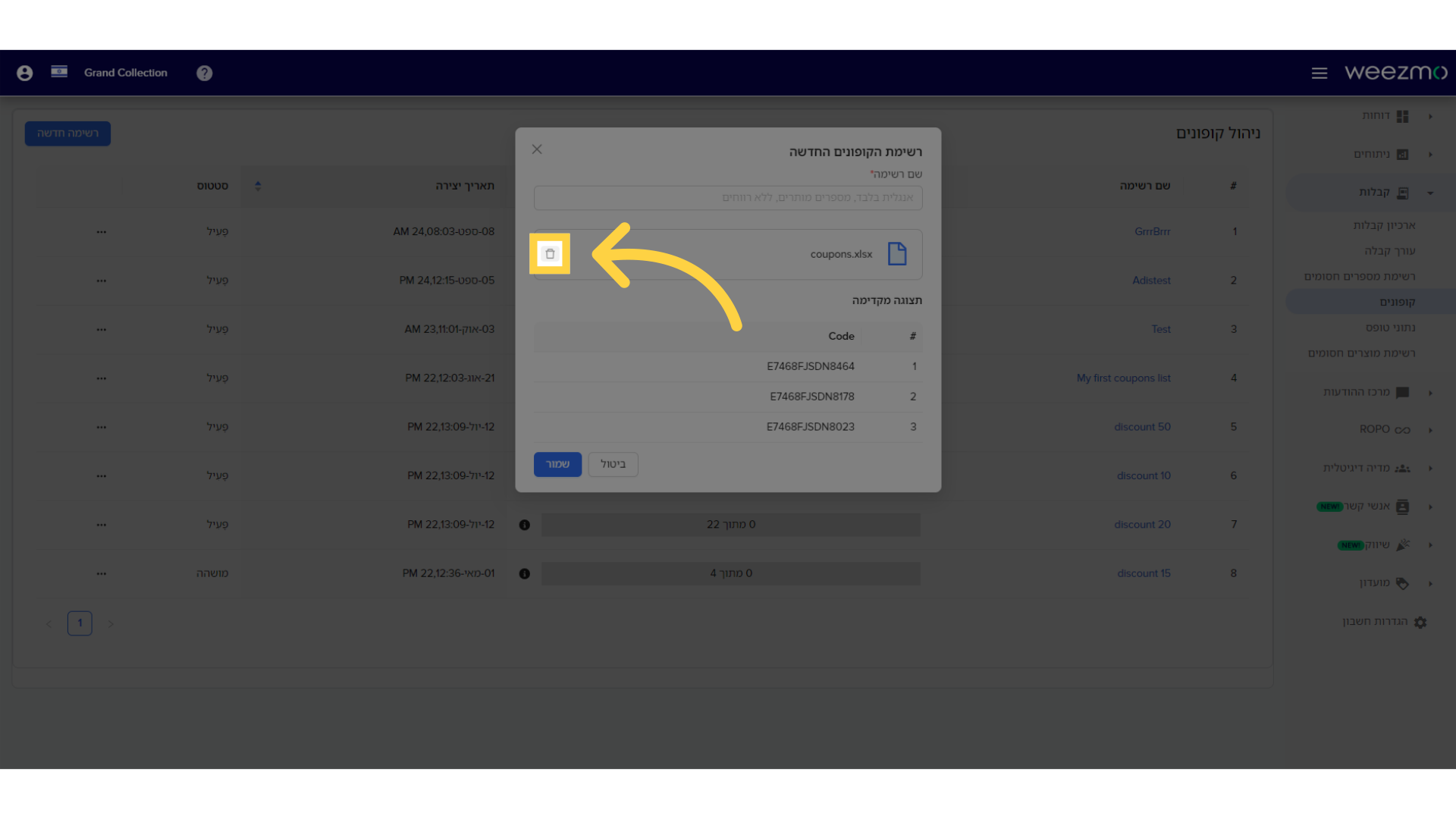
10. תצוגה מקדימה של קופונים
תחת תצוגה מקדימה ניתן לסקור את הקופונים שהועלו. שימו לב כי לא כל הקופונים שהועלו מוצגים כאן, אלא רק תצוגה מקדימה חלקית של רשימת הקופונים.
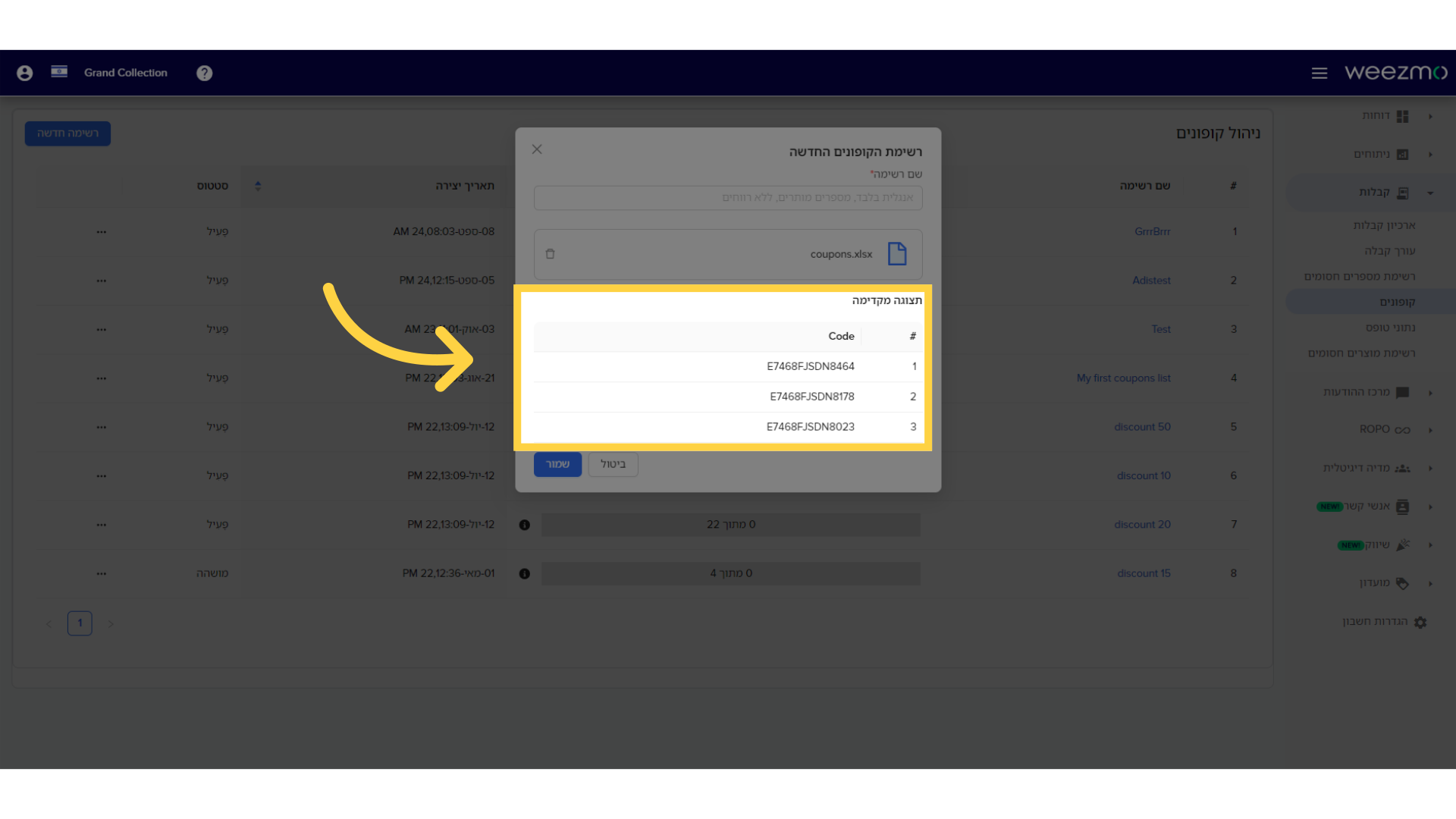
11. לחץ "שמור"
לחץ "שמור" כדי ליצור את רשימת הקופונים.
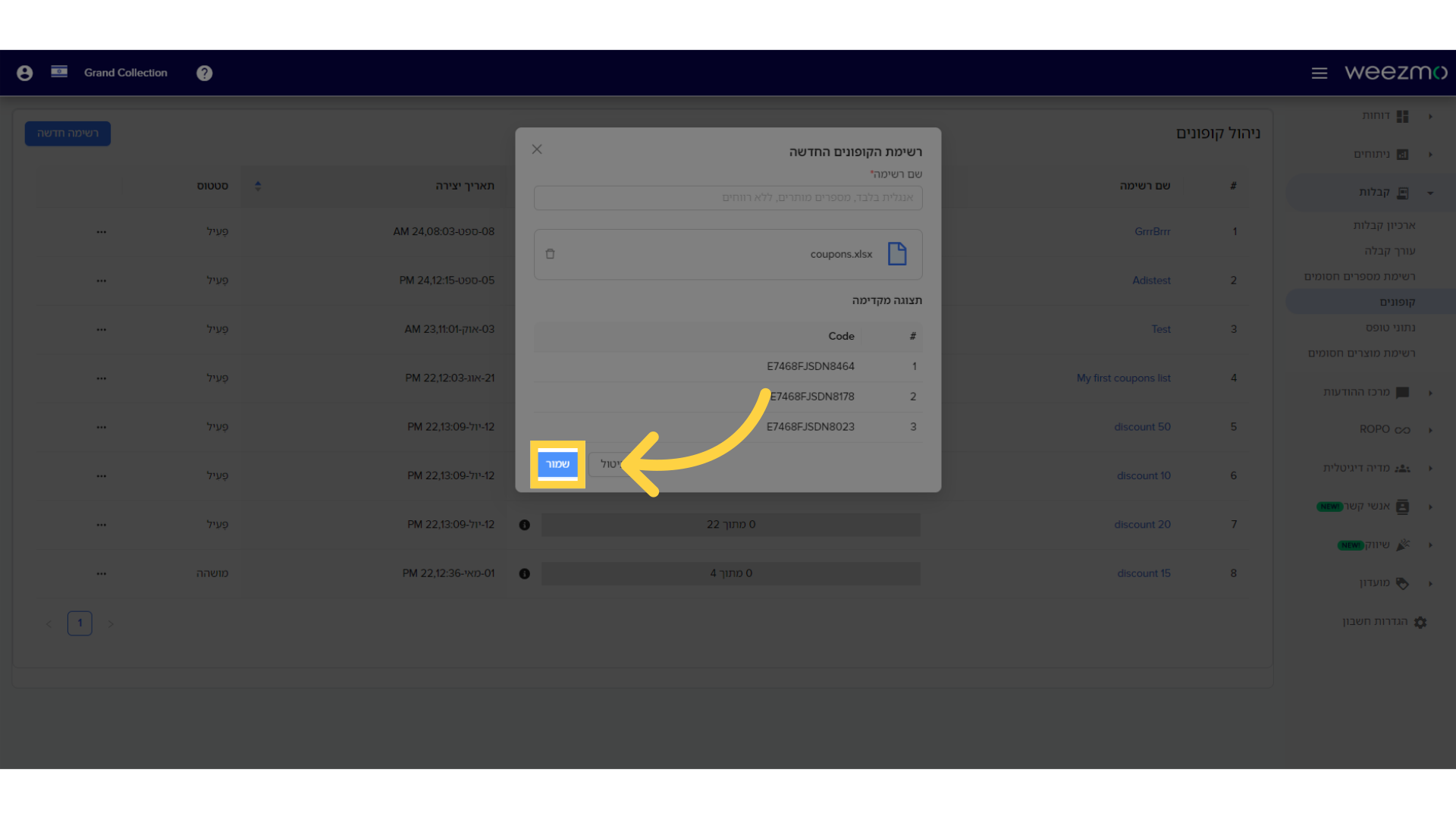
12. לחץ על שם רשימה
לחץ על שם רשימה כדי לצפות ברשימת הקופונים המלאה.
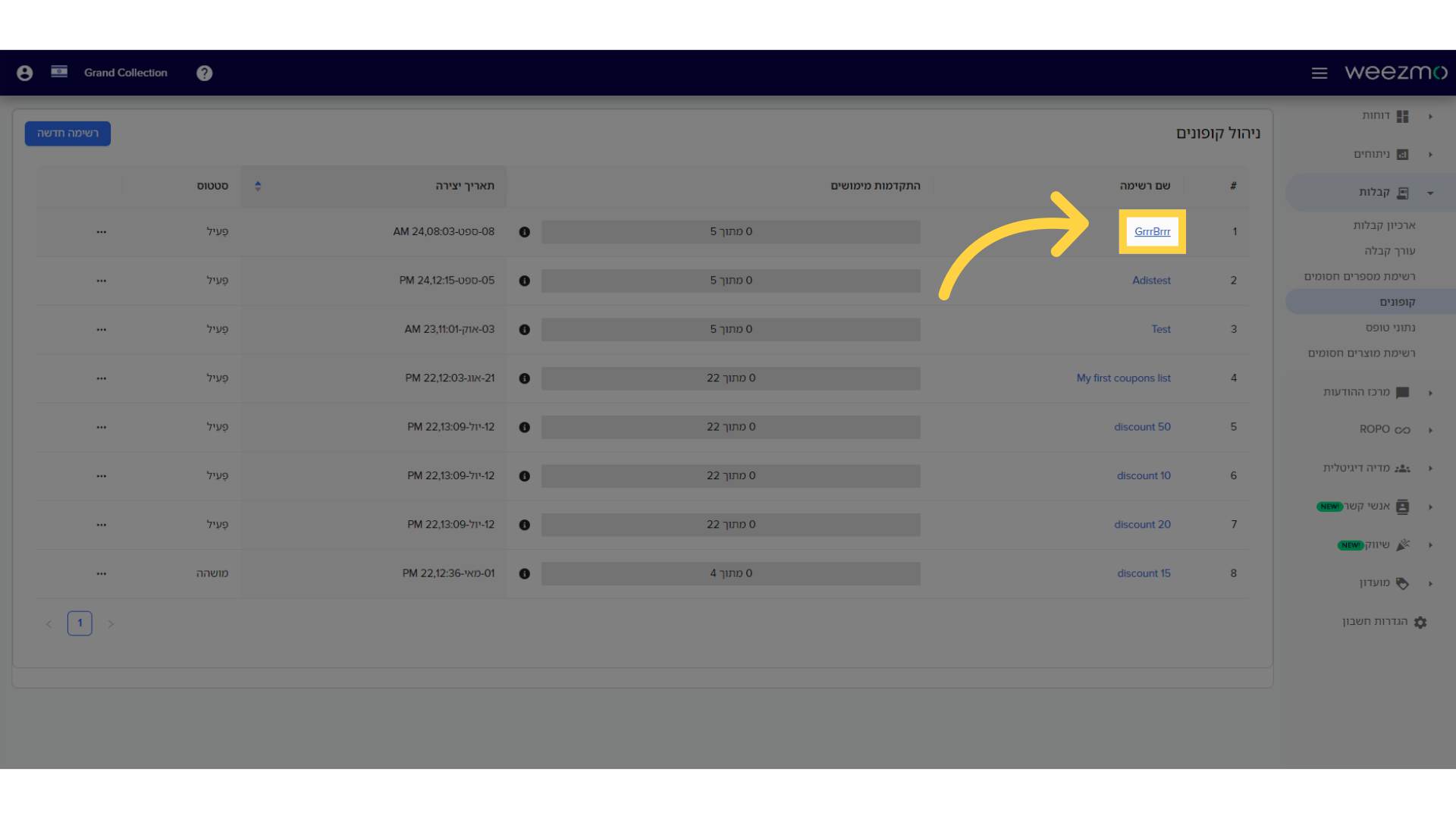
13. רשימת קופונים
כאן ניתן לצפות בכל הקופונים תחת הרשימה שנבחרה.
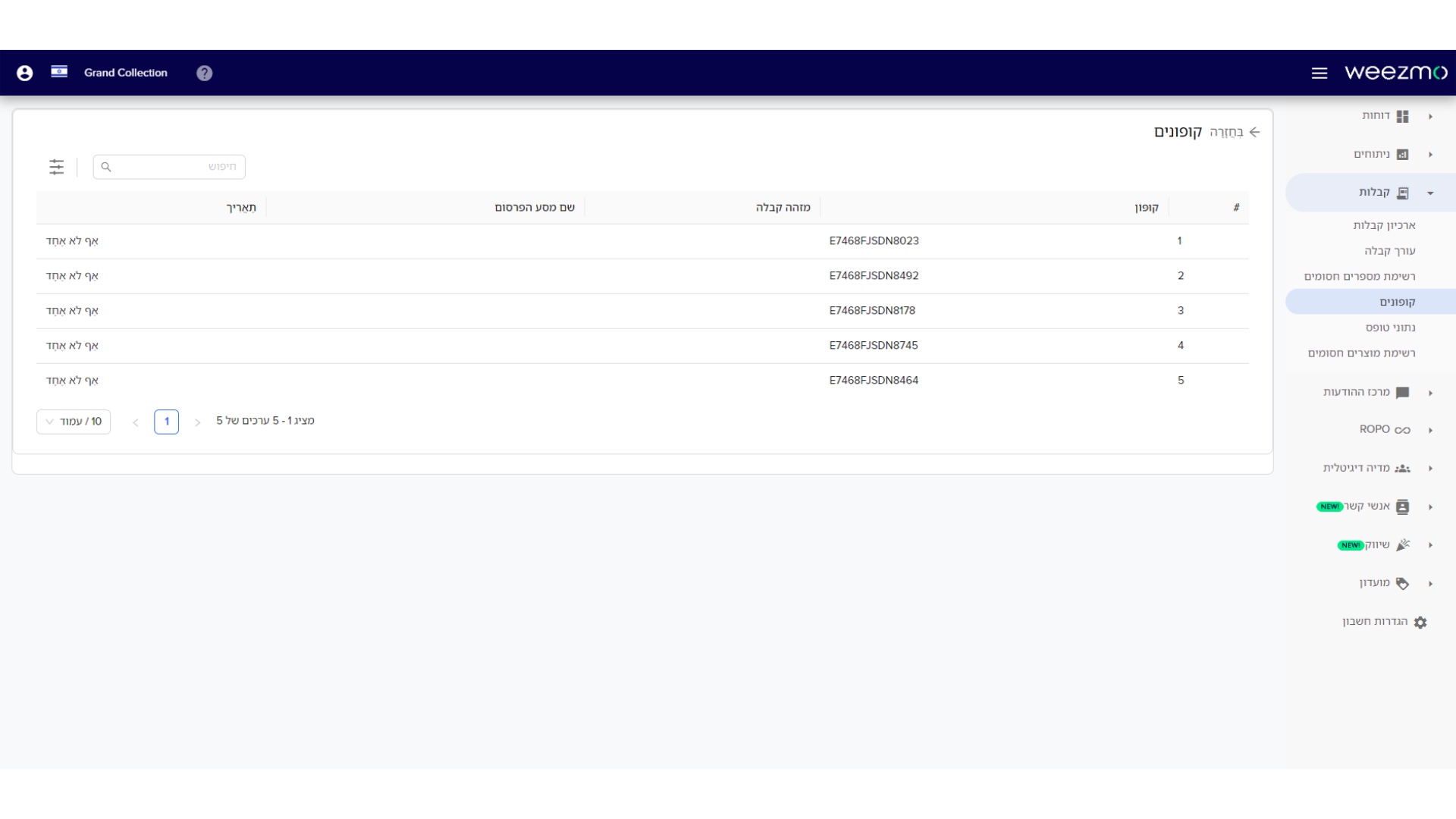
14. עמודת קופון
עמודת "קופון" מציגה את קוד הקופון.
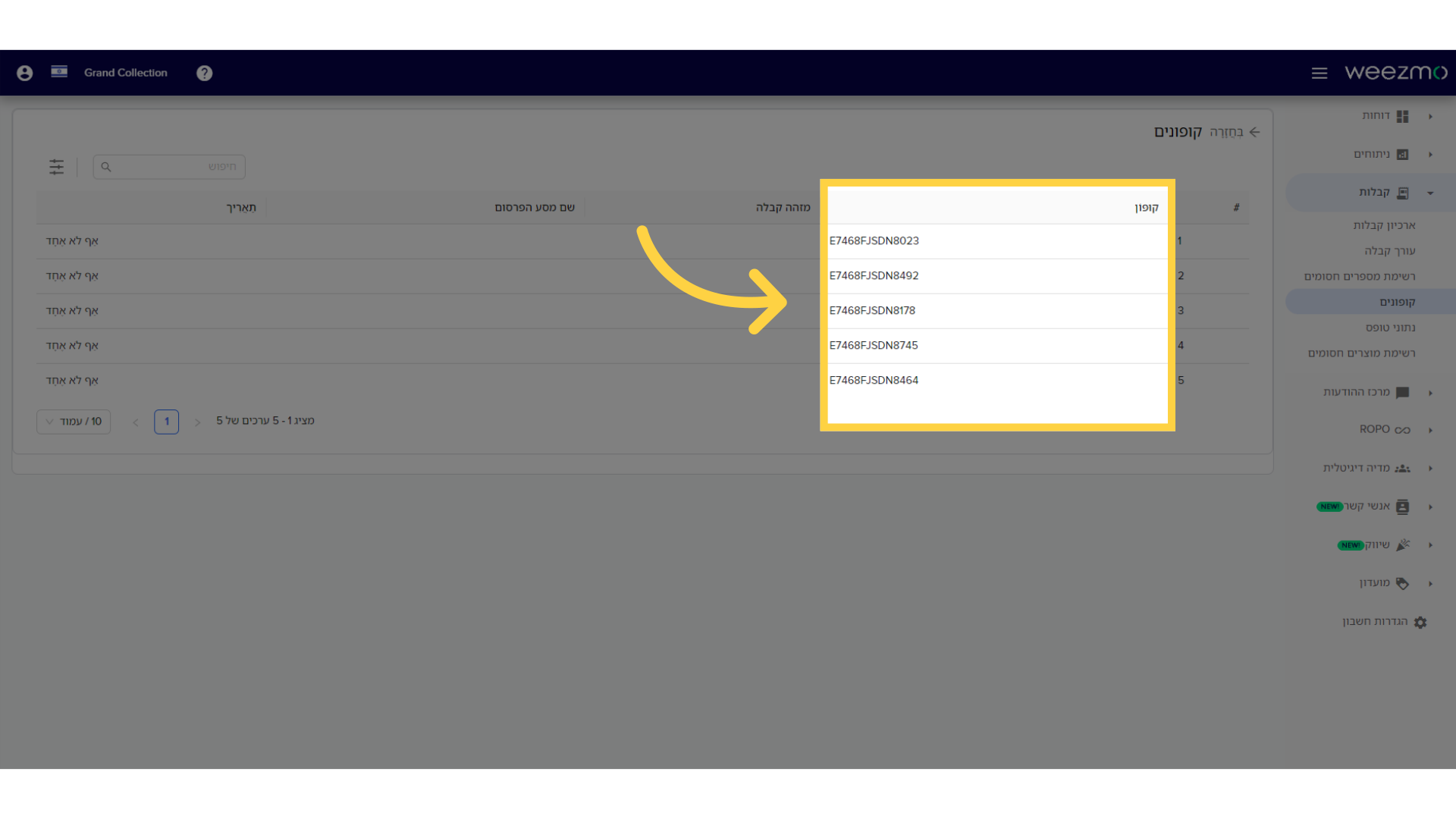
15. עמודת מזהה קבלה
עמודת "מזהה קבלה" מציגה את המספר המזהה של הקבלה בה נעשה שימוש בקופון. בדוגמא הזו, טרם נעשה שימוש בקופונים הללו, ולכן אין מזהה קבלה המקושר אליהם.
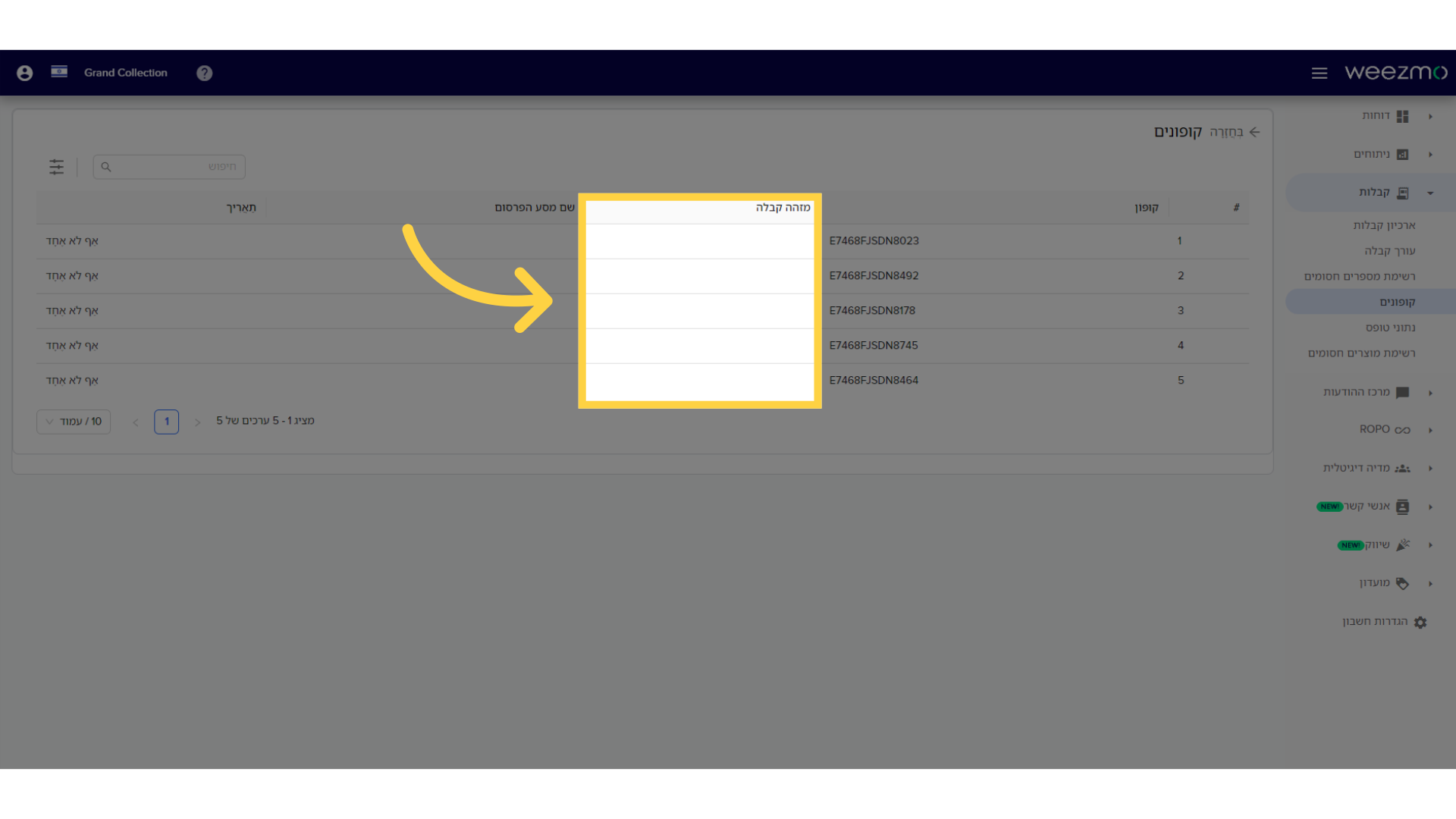
16. שם מסע הפרסום
עמודת "שם מסע הפרסום" מציגה את שם הקמפיין בו נעשה שימוש בקופון מסויים. בדוגמא הזו, הקופונים טרם נוספו להודעות קמפיין כלשהן, ולכן אין להן שם מסע פרסום מקושר.
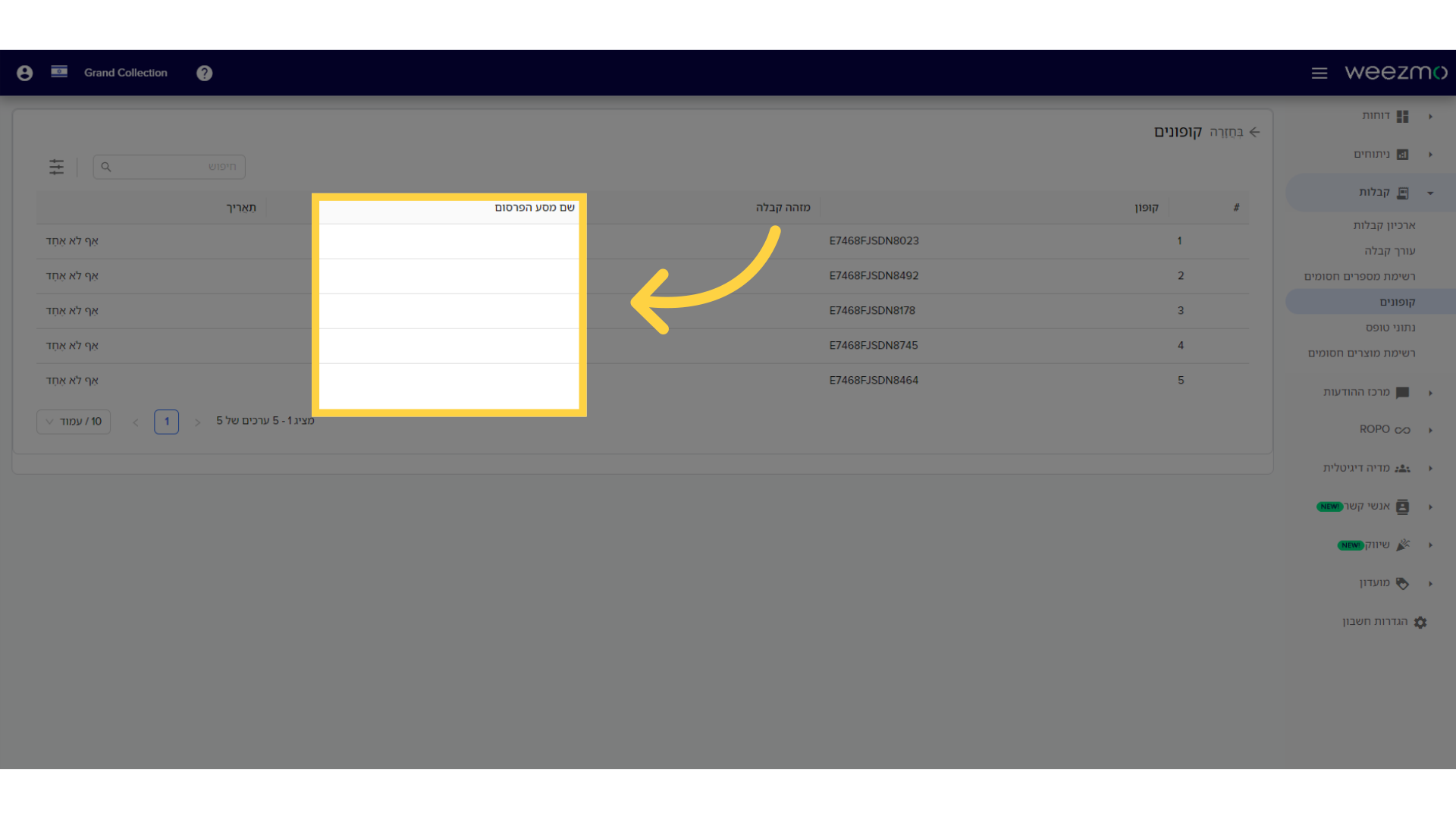
17. עמודת תאריך
בעמודת "תאריך" מוצג התאריך בו נעשה מימוש של הקופון. הקופונים הללו לא מומשו, ולכן התאריך שלהם מוצג כ"אף לא אחד".
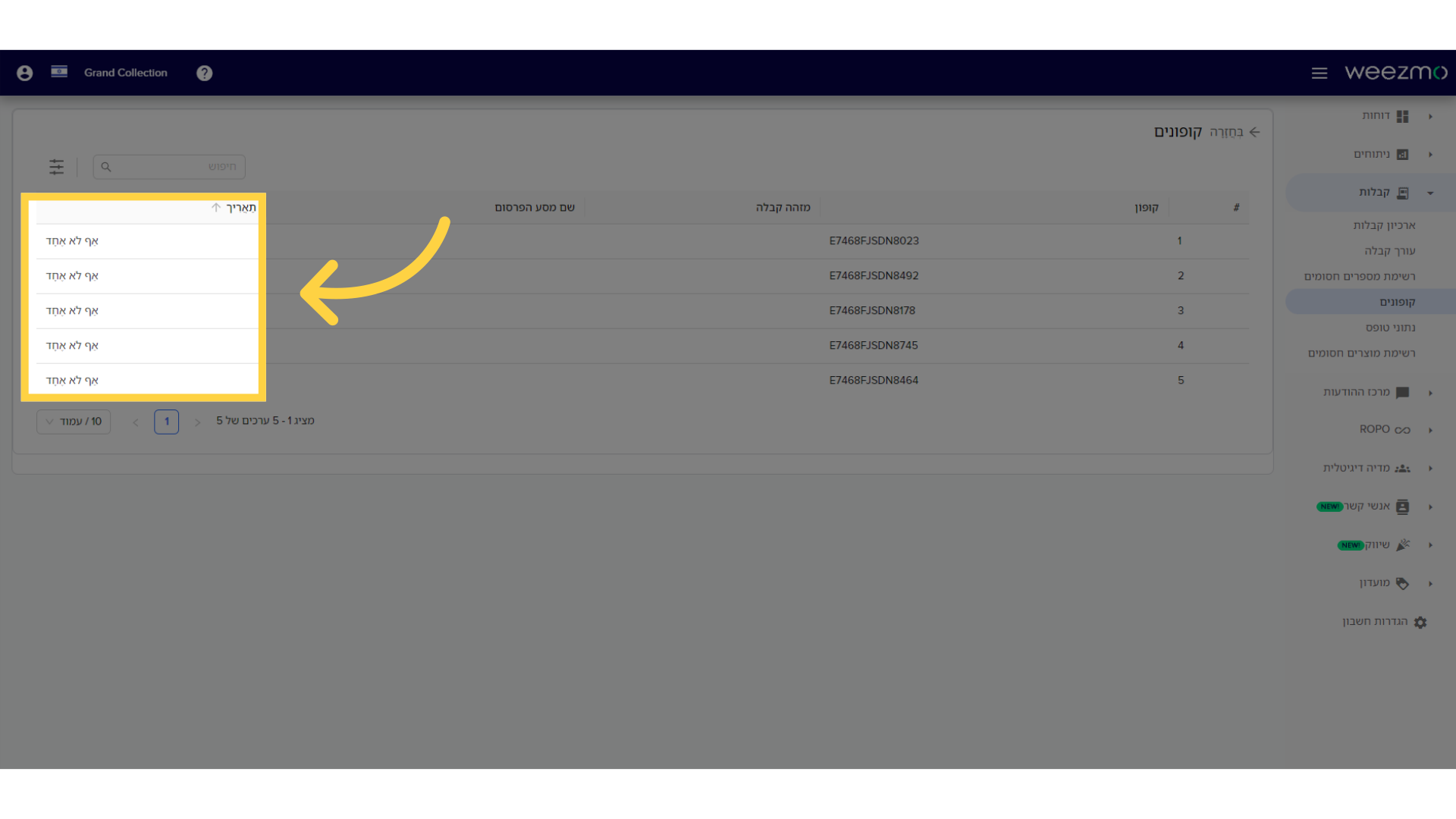
18. חיפוש קופונים
השתמש בשדה החיפוש כדי לחפש קופונים לפי קוד, מזהה קבלה, או תאריך.
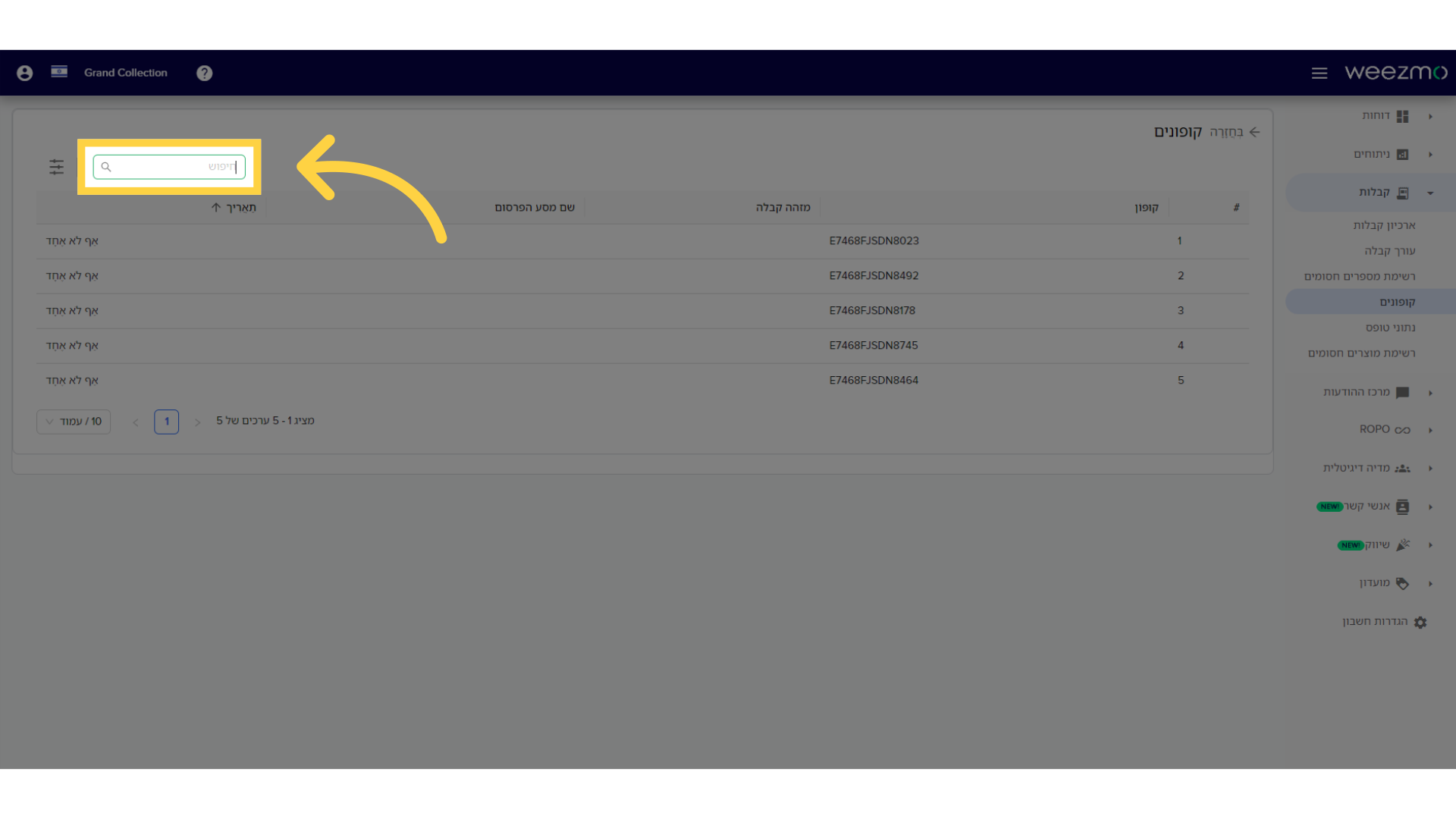
19. סינון רשימה
לחץ כאן כדי לבצע סינון של רשימת הקופונים.
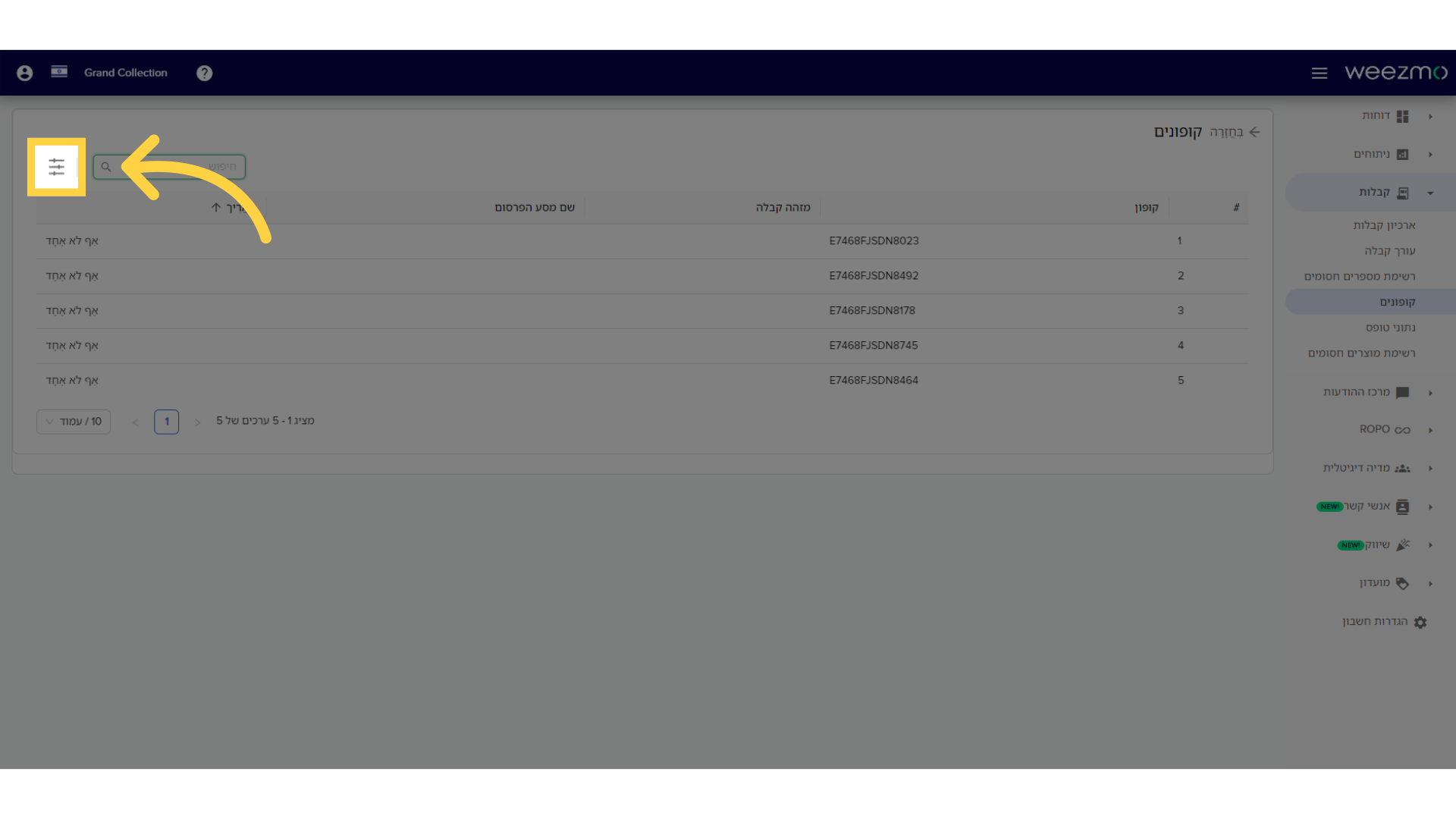
20. לחץ "סינון לפי"
לחץ כאן כדי לבחור סננים.
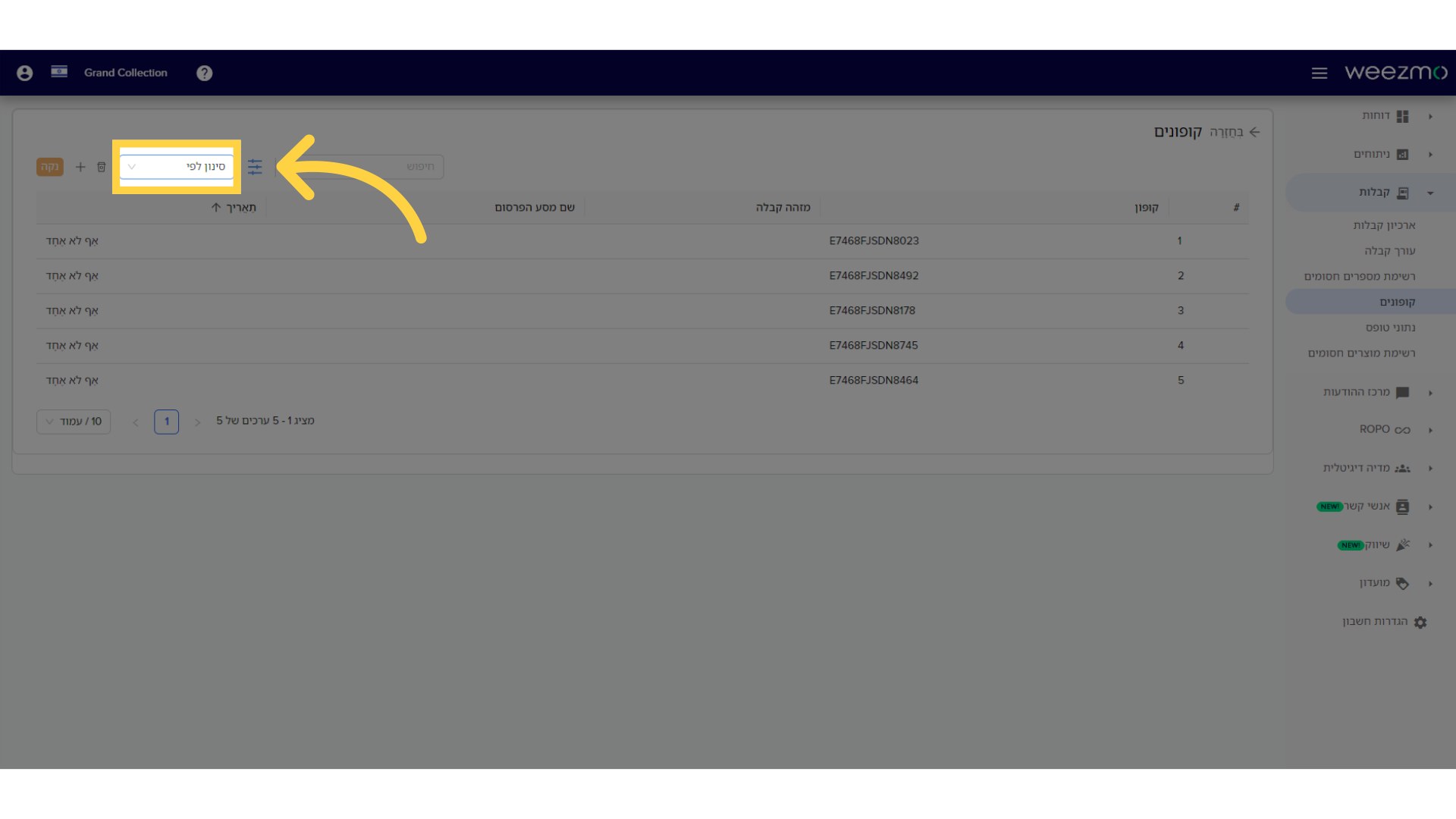
21. בחר סננים
בחר סננים. ניתן לסנן לפי קמפיין, מימוש, או תאריך. ניתן לבחור מספר סננים במקביל.
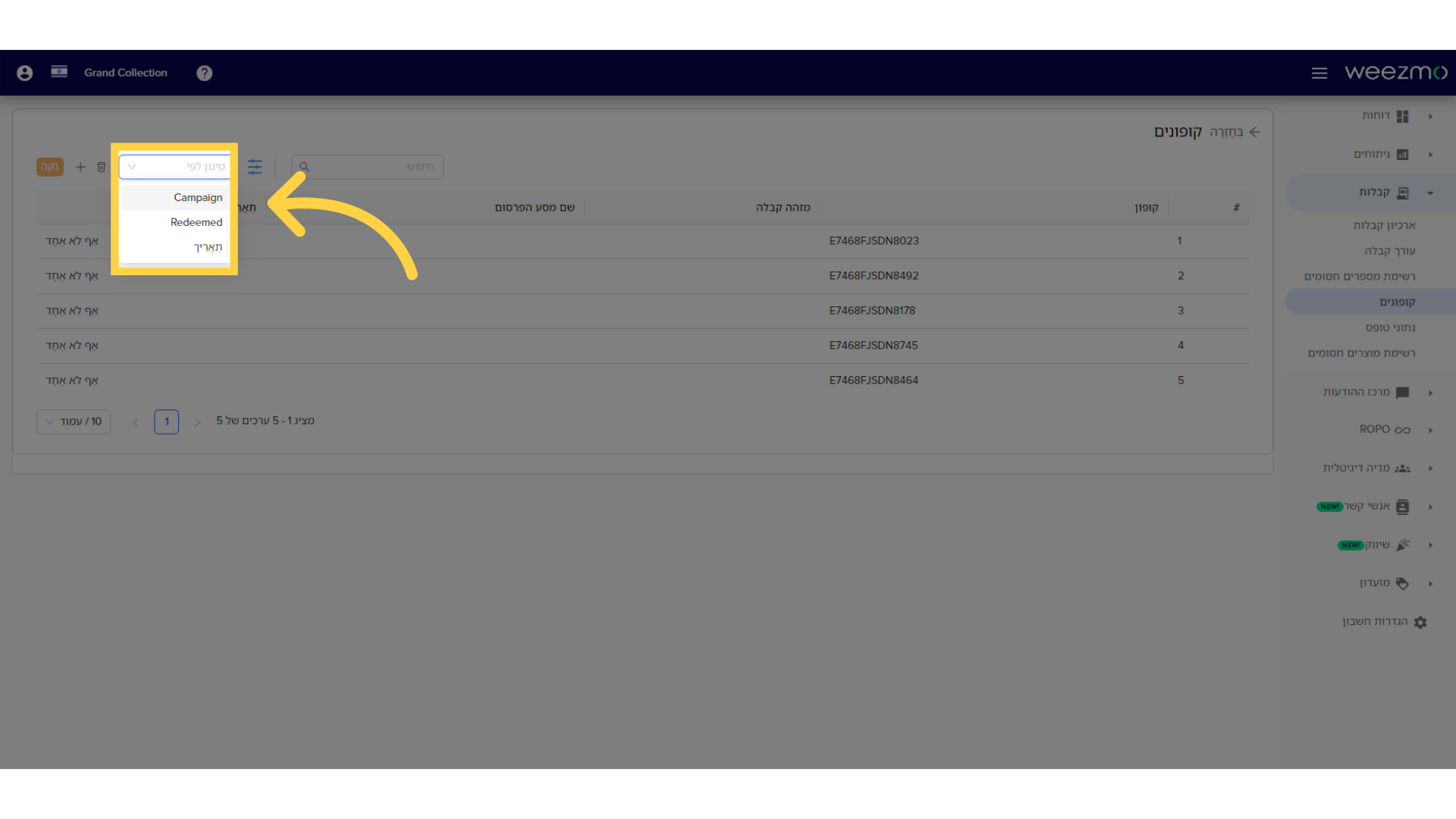
22. ניקוי סננים
לחץ כאן כדי להסיר את הסננים שנבחרו.
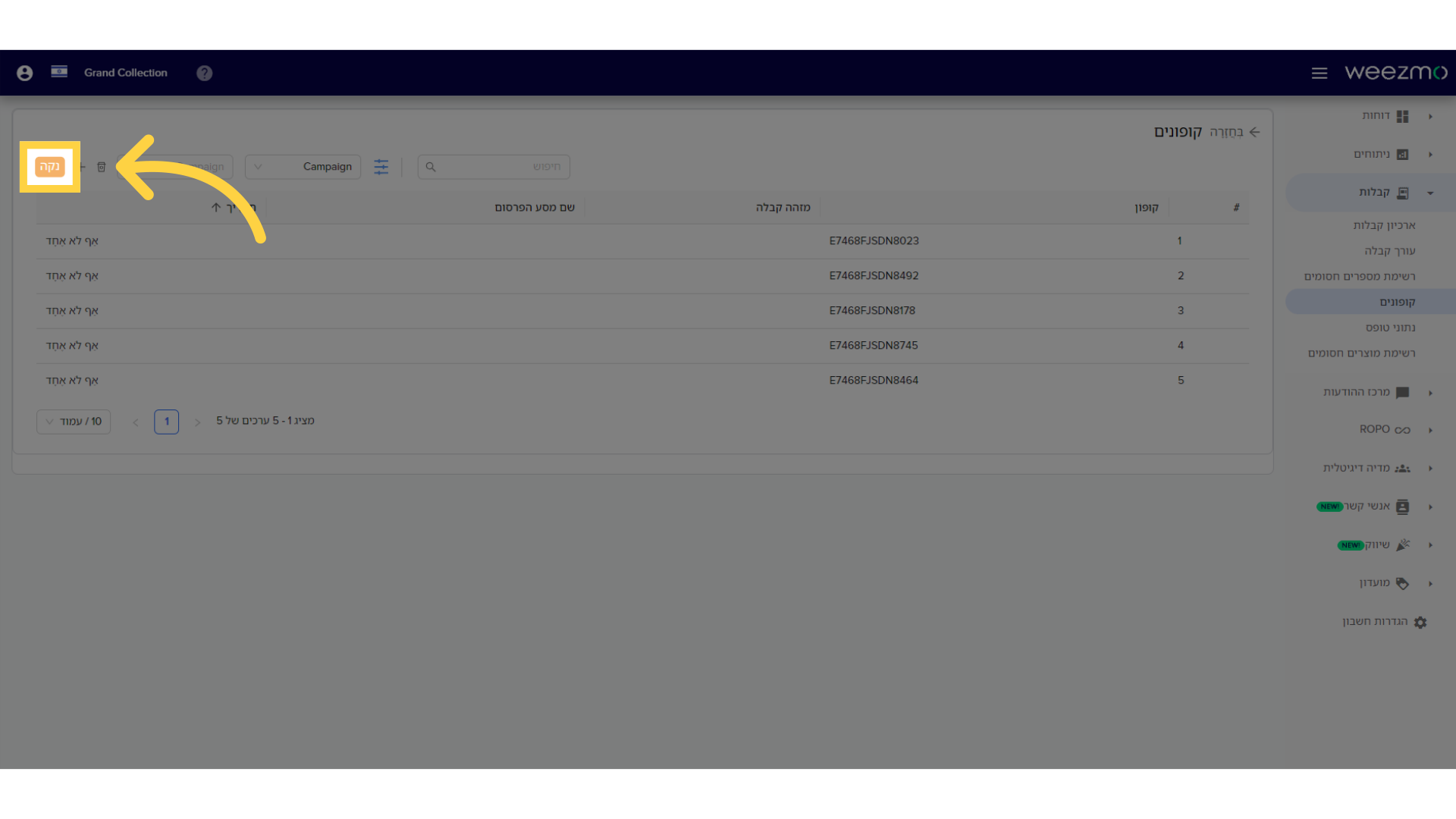
23. לחץ "בחזרה"
לחץ "בחזרה" כדי לחזור לחלון "ניהול קופונים".
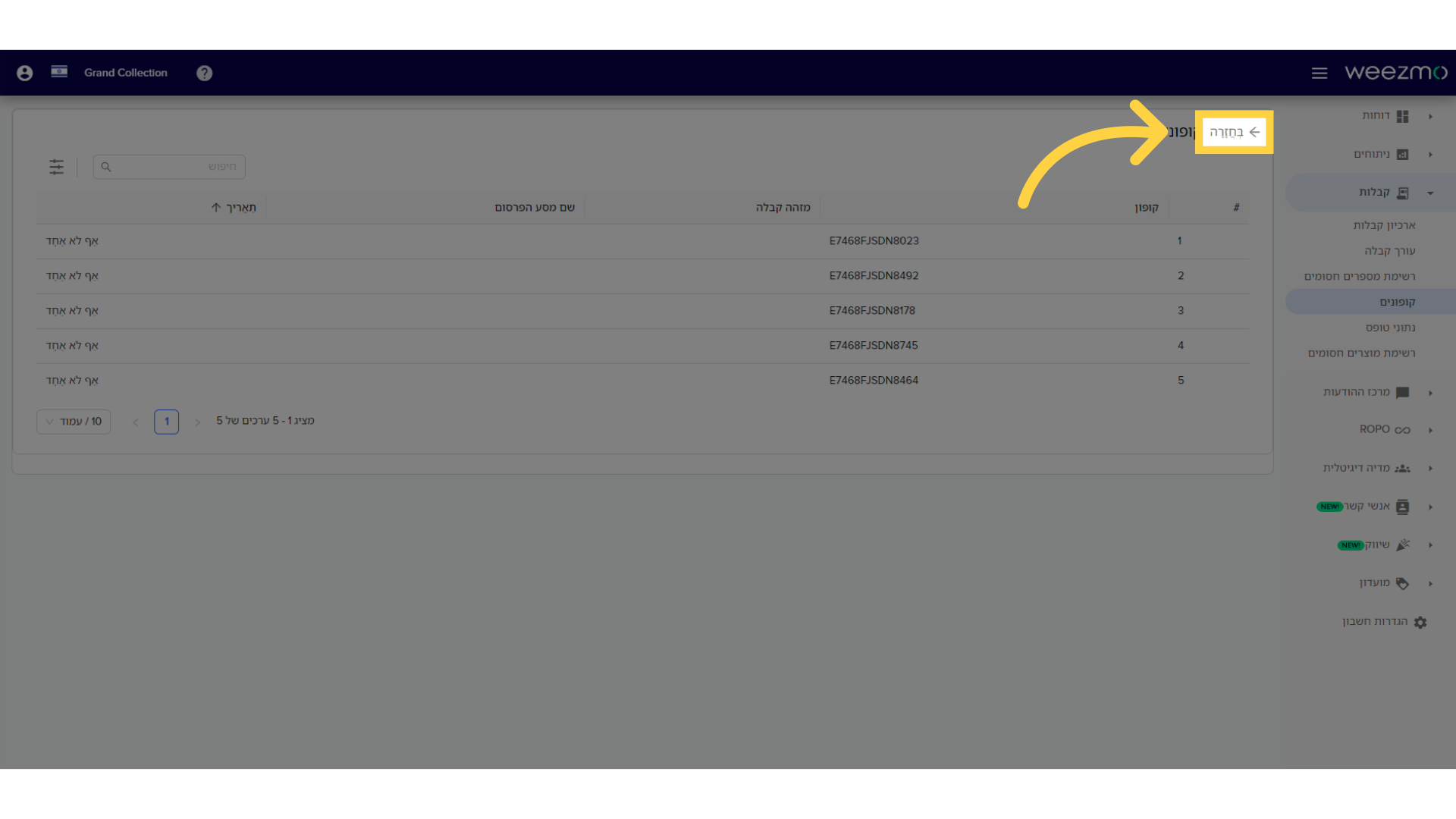
24. התקדמות מימושים
בחלון "ניהול קופונים", בעמודת "התקדמות מימושים" ניתן לראות את מספר הקופונים מתוך סך הקופונים באותה רשימה שמומשו על ידי לקוח.
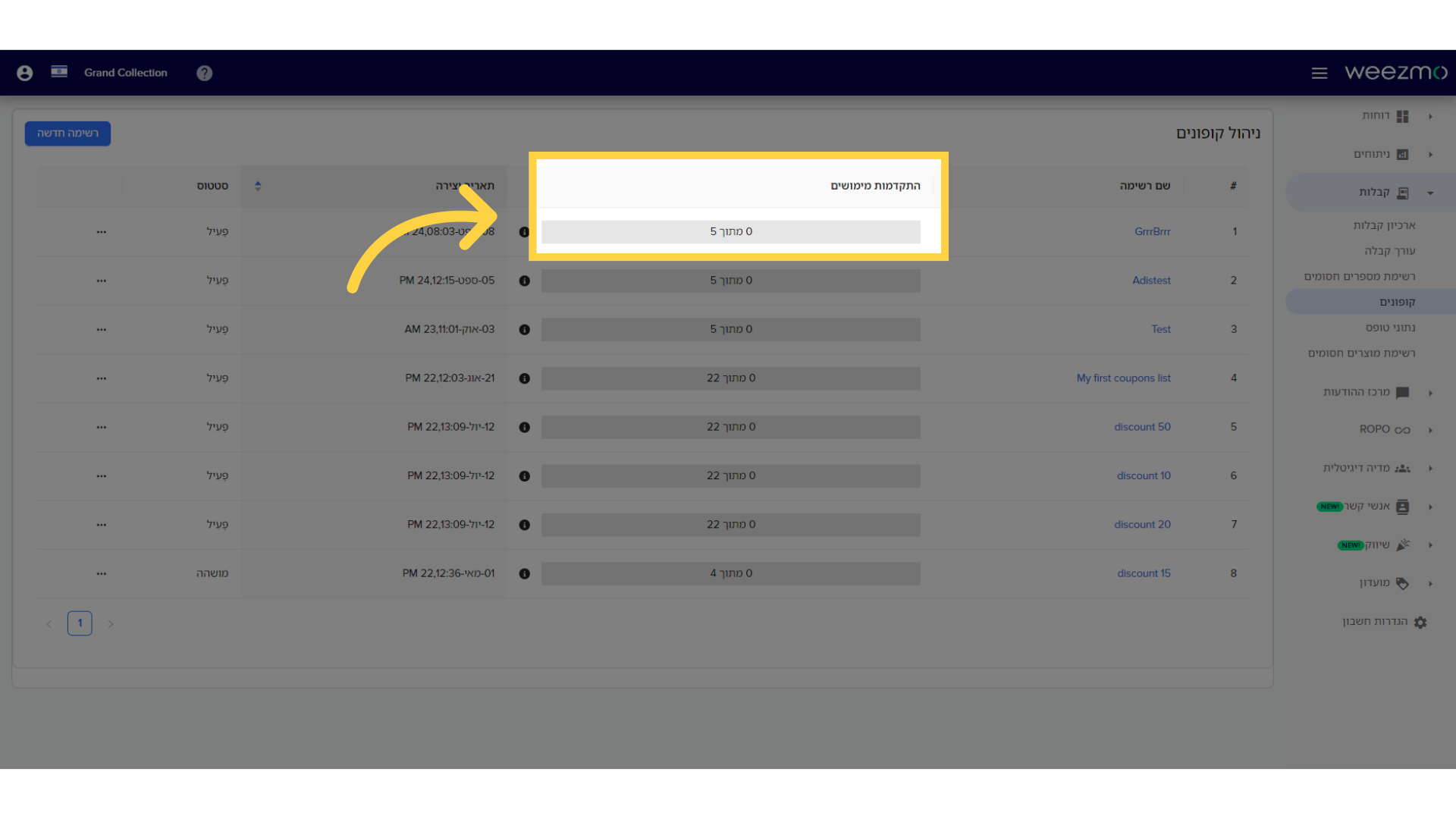
25. מידע על התקדמות מימושים
בלחיצה על האייקון, יוצג מידע נוסף בנוגע להתקדמות המימושים.
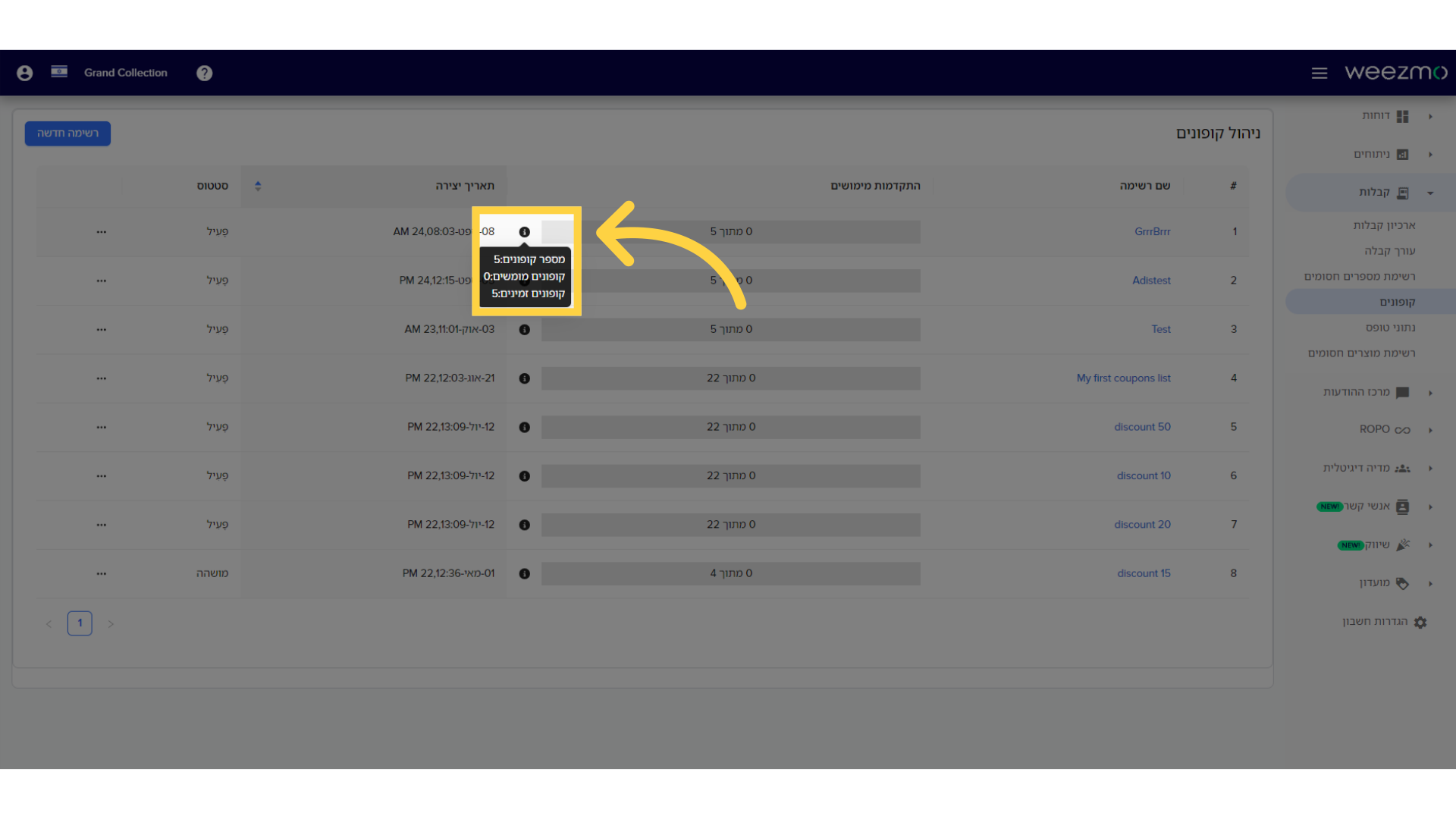
26. תאריך יצירה
בעמודת "תאריך יצירה" ניתן לראות את התאריך שבו רשימת הקופונים נוצרה. ניתן למיין רשימות קופונים בסדר עולה או יורד בלחיצה על כותרת העמודה.
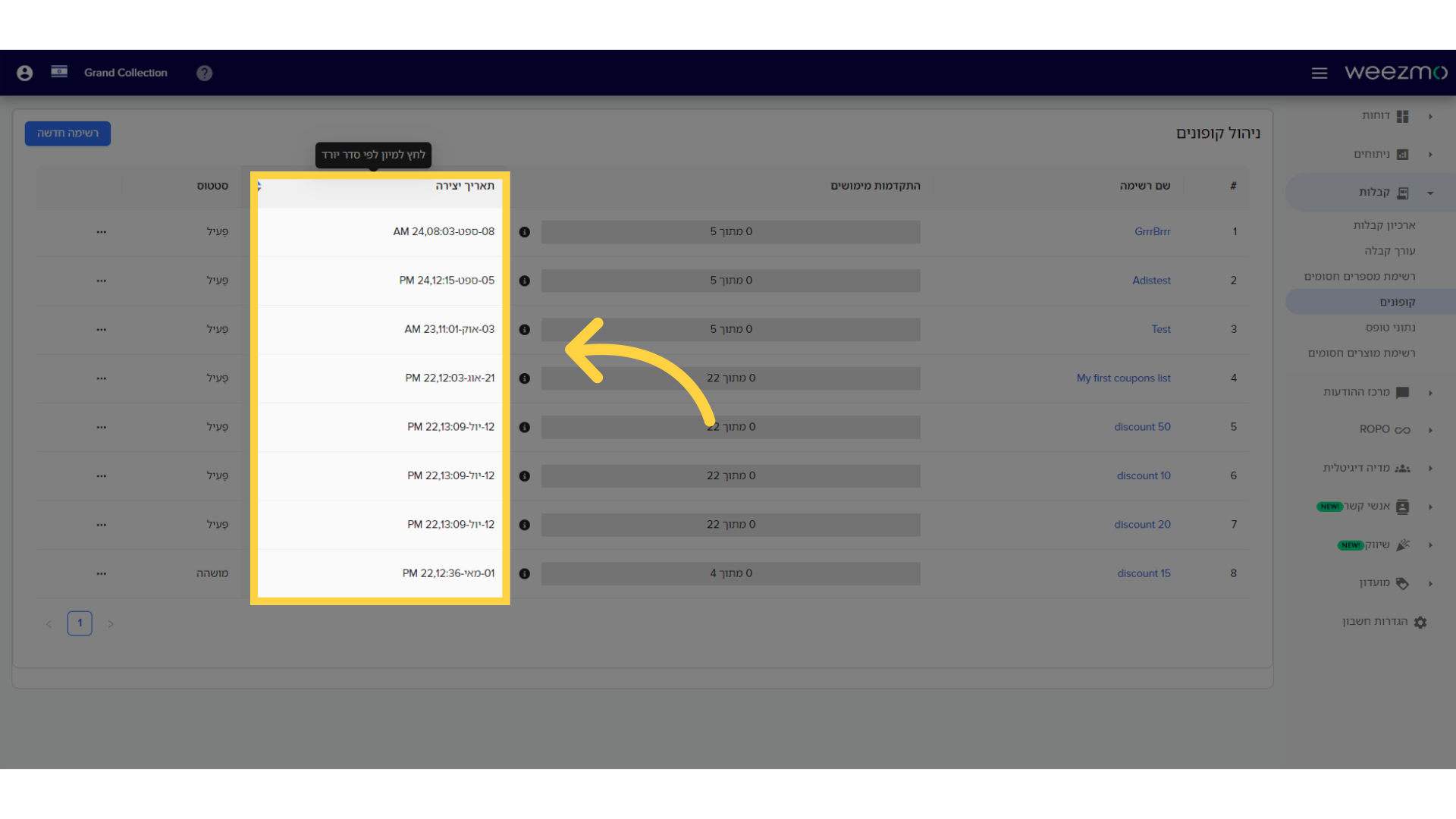
27. אפשרויות ניהול רשימה
לחץ כאן לאפשרויות ניהול רשימה.
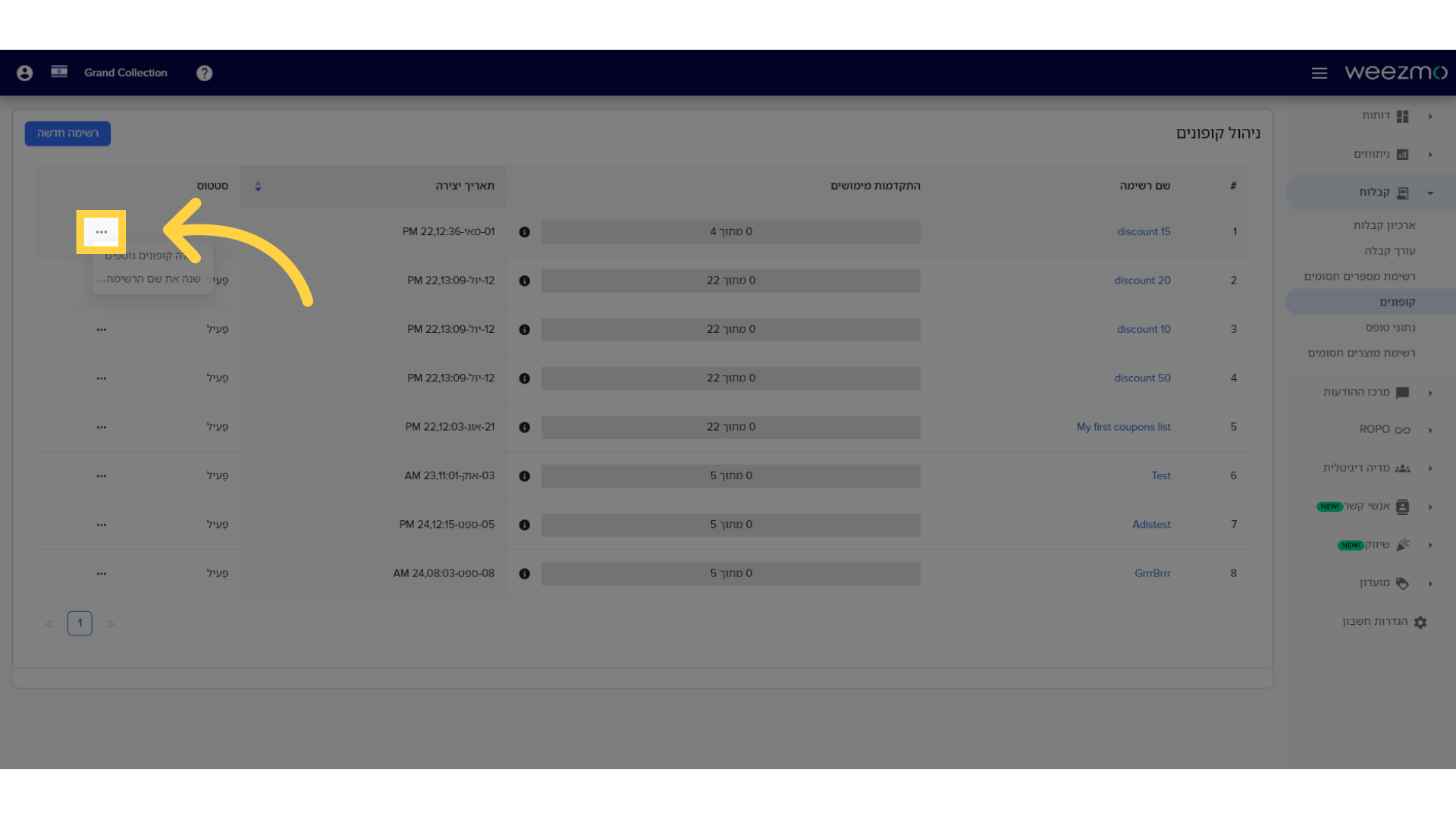
28. אפשרויות נוספות
כאן ניתן להעלות קופונים נוספים, או לשנות את שם הרשימה במידת הצורך.
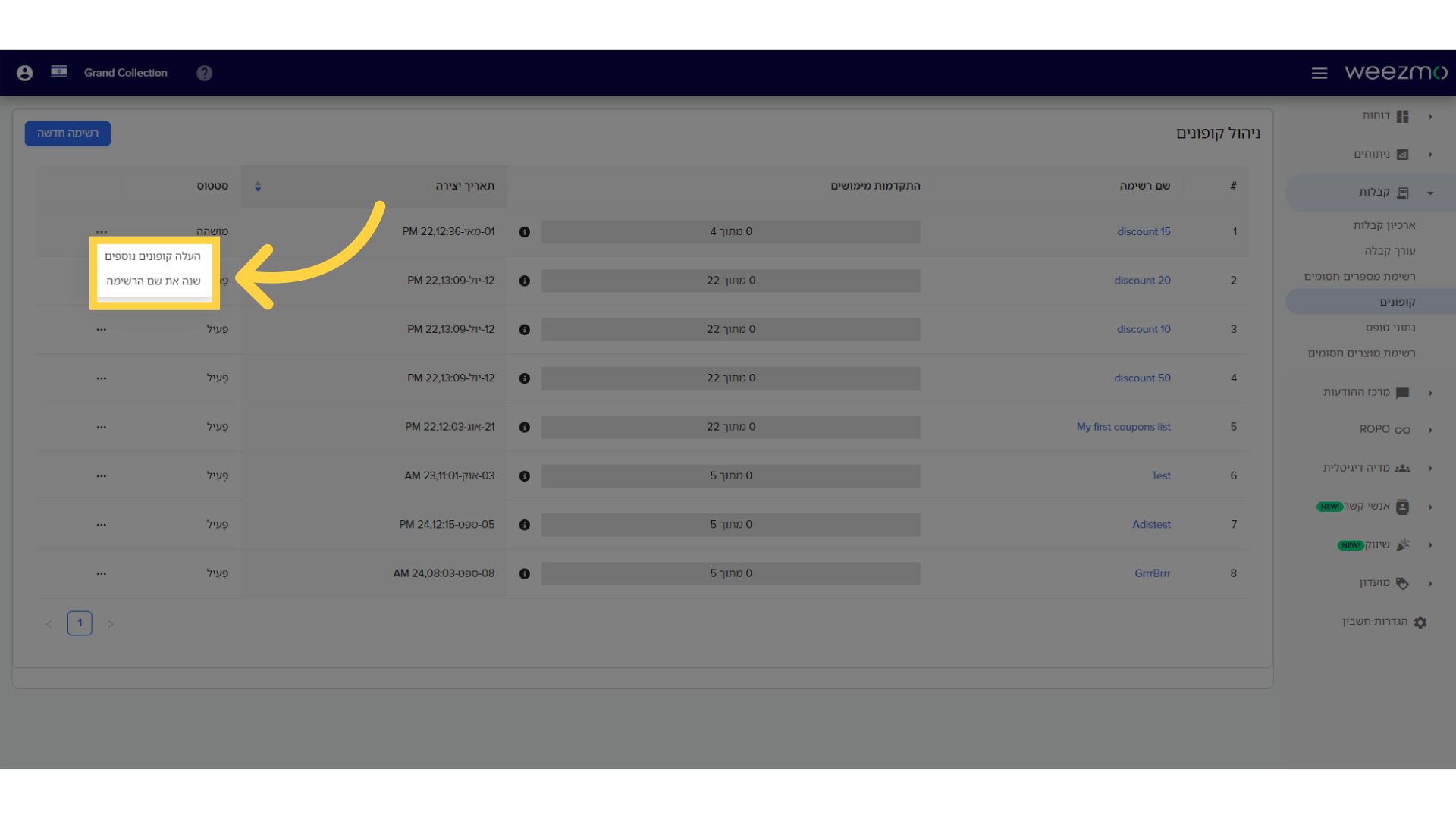
במדריך הזה עברנו על תהליך יצירת קודי קופונים באמצעות Weezmo. למידע נוסף על שימוש בקופונים מתוך הרשימה שנוצרה, ראו את המדריכים הנוספים שלנו על אימייל וSMS קמפיין.